Πλέον, η επεξεργασία του οργανογράμματος μπορεί να πραγματοποιηθεί απευθείας μέσα από την εφαρμογή, χωρίς να απαιτείται η δημιουργία και η επαναφόρτωση νέου αρχείου Excel. Η διαχείριση της δομής, των θέσεων και των εργαζομένων γίνεται σε πραγματικό χρόνο, προσφέροντας μεγαλύτερη ευελιξία, ταχύτητα και ακρίβεια στη συντήρηση του οργανογράμματος.
Για να ξεκινήσετε την επεξεργασία ενός οργανογράμματος αρκεί να πατήσετε το κουμπί Επεξεργασία.

Προσθήκη εργαζομένου
Για την προσθήκη ενός εργαζομένου στην οργανωτική δομή θα χρειαστεί να πατήσετε το κουμπί της προσθήκης προσώπου, να επιλέξετε εάν θέλετε να διαχειριστείτε Εργαζόμενο, Ελεύθερο επαγγελματία ή Συνεργάτη, την εταιρεία στην οποία βρίσκεται, το όνομά του, από πότε έως πότε ισχύει ανάθεση (το έως δεν είναι υποχρεωτικό) και σε ποια οργανωτική δομή θέλετε να τον εντάξετε.
Το αναδυόμενο παράθυρο εμφανίζει επίσης την ημερομηνία πρόσληψης και σας ενημερώνει αν ο εργαζόμενος συμμετέχει ήδη στο οργανόγραμμα, ώστε να μπορείτε εύκολα να εντοπίσετε νεοπροσληφθέντες ή να δείτε ποιοι δεν έχουν ακόμη ενταχθεί στο οργανόγραμμα και, κατά συνέπεια, δεν έχουν πρόσβαση στο MyPortal.
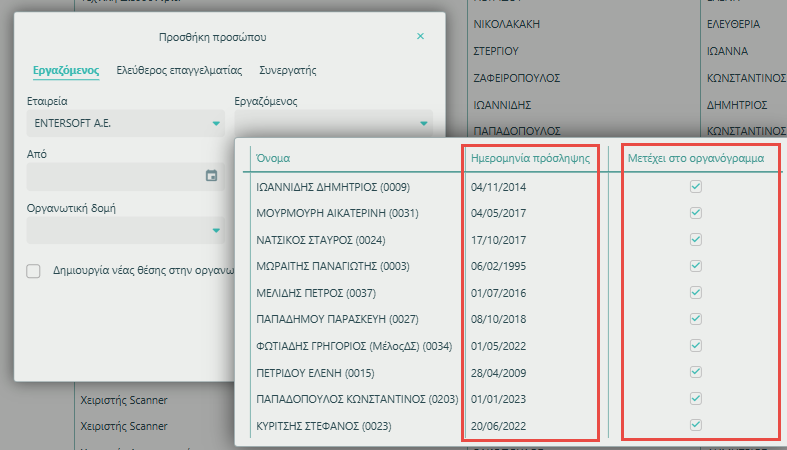
Στην συνέχεια μπορείτε να ακολουθήσετε τα παρακάτω σενάρια:
Προσθήκη σε υπάρχουσα ανοιχτή θέση
Αφορά περιπτώσεις όπου έχει ήδη προβλεφθεί η ύπαρξη της θέσης στο οργανόγραμμα, αλλά αυτή δεν έχει καλυφθεί από εργαζόμενο. Τυπικά παραδείγματα αποτελούν περιπτώσεις όπου υπάρχει ανοιχτή αγγελία ή αποχώρηση εργαζομένου χωρίς αντικατάσταση.
Αφού επιλέξετε την οργανωτική δομή, θα σας εμφανιστούν οι υπάρχουσες θέσεις εργασίας καθώς και οι εργαζόμενοι που έχουν ανατεθεί σε αυτές. Μπορείτε να επιλέξετε μία από τις θέσεις εργασίας στις οποίες δεν υπάρχει ανάθεση και στην συνέχεια να πατήσετε το κουμπί της Προσθήκης.
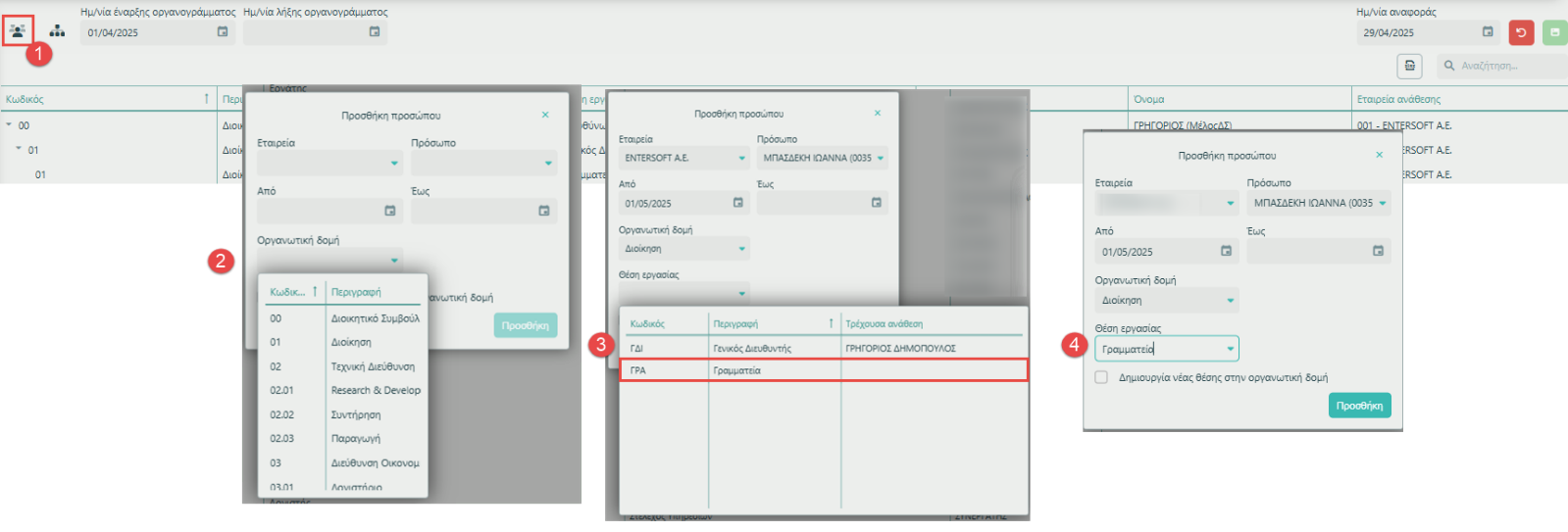
Προσθήκη σε υπάρχουσα θέση με αντικατάσταση
Αφορά περιπτώσεις όπου η θέση είναι ήδη καλυμμένη από εργαζόμενο και απαιτείται αντικατάστασή του. Ενδεικτικά, πρόκειται για σενάρια όπου προγραμματίζεται αποχώρηση ή αλλαγές που προκύπτουν από εσωτερικές μετακινήσεις.
Αφού επιλέξετε την οργανωτική δομή, θα σας εμφανιστούν οι υπάρχουσες θέσεις εργασίας καθώς και οι εργαζόμενοι που έχουν ανατεθεί σε αυτές. Μόλις επιλέξετε την θέση στην οποία θέλετε να γίνει η αντικατάσταση, συμπληρώνεται αυτόματα η ημερομηνία λήξης της τρέχουσας ανάθεσης βάσει της ημερομηνίας που έχετε επιλέξει στην νέα ανάθεση. Για να ολοκληρωθεί η αντικατάσταση πρέπει να πατήσετε το Προσθήκη.
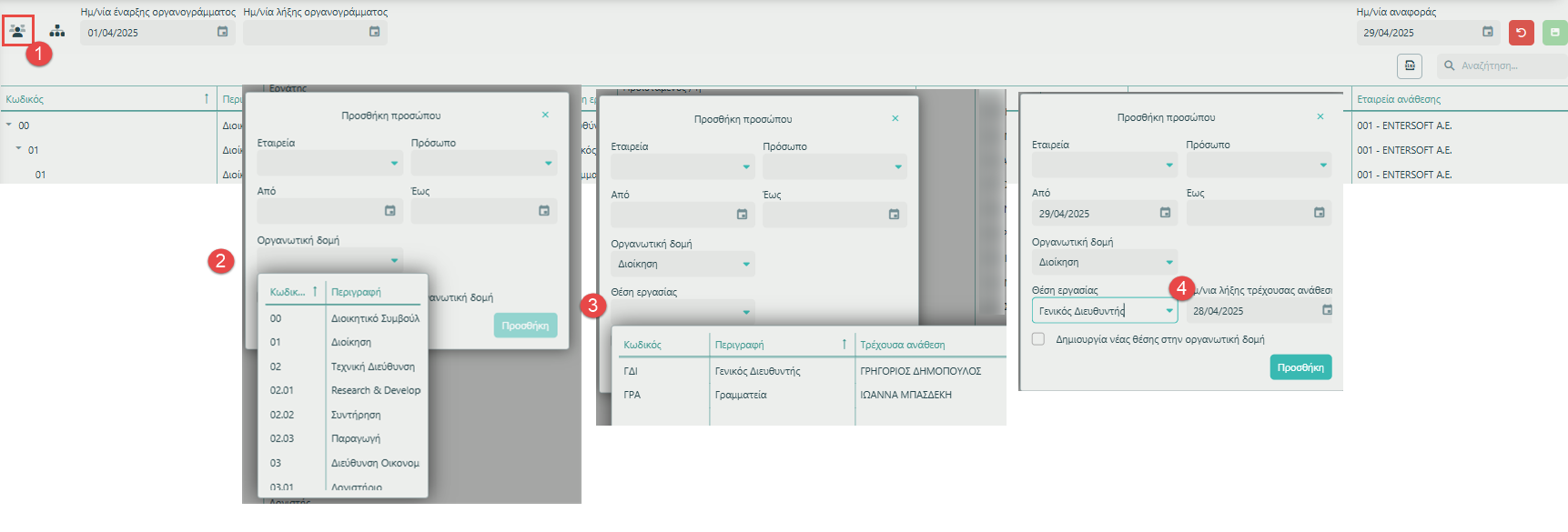
Προσθήκη σε νέα θέση που υπάρχει ήδη στο οργανόγραμμα
Αφορά την ανάγκη κάλυψης μιας θέσης που ήδη υπάρχει και χρησιμοποιείται στο οργανόγραμμα από περισσότερα άτομα, χωρίς διαφοροποίηση στα καθήκοντα ή στον τίτλο. Για παράδειγμα, ενίσχυση ομάδας παραγωγής με πρόσθετο προσωπικό στον ίδιο ρόλο (π.χ. εργάτης παραγωγής).
Αφού επιλέξετε την οργανωτική δομή θα πατήσετε το Δημιουργία νέας θέσης στην οργανωτική δομή και στην συνέχεια Υπάρχουσα και από το drop-down menu θα επιλέξετε την θέση που σας ενδιαφέρει.
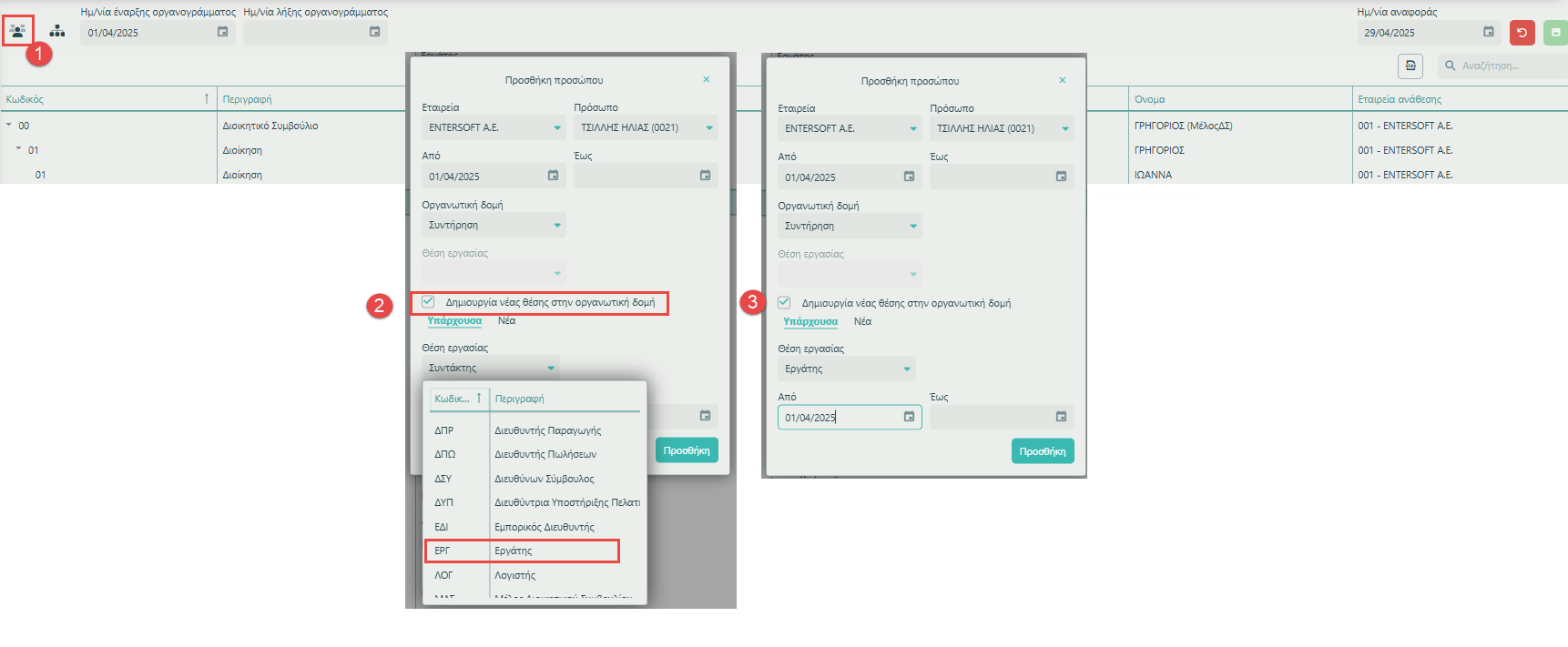
Προσθήκη σε νέα θέση με δημιουργία νέου τίτλου
Αφορά περιπτώσεις όπου δημιουργείται ένας νέος ρόλος που δεν υπάρχει στο υπάρχον οργανόγραμμα. Σε αυτήν την περίπτωση, δημιουργείται και νέα περιγραφή θέσης (τίτλος) για τον εργαζόμενο που θα τοποθετηθεί.
Αφού επιλέξετε την οργανωτική δομή θα πατήσετε το Δημιουργία νέας θέσης στην οργανωτική δομή και στην συνέχεια Νέα. Θα χρειαστεί να συμπληρώσετε τον κωδικό και τίτλο της νέας θέσης καθώς και από πότε θα ισχύει η ανάθεση και στην συνέχεια να πατήσετε το κουμπί της Προσθήκης.
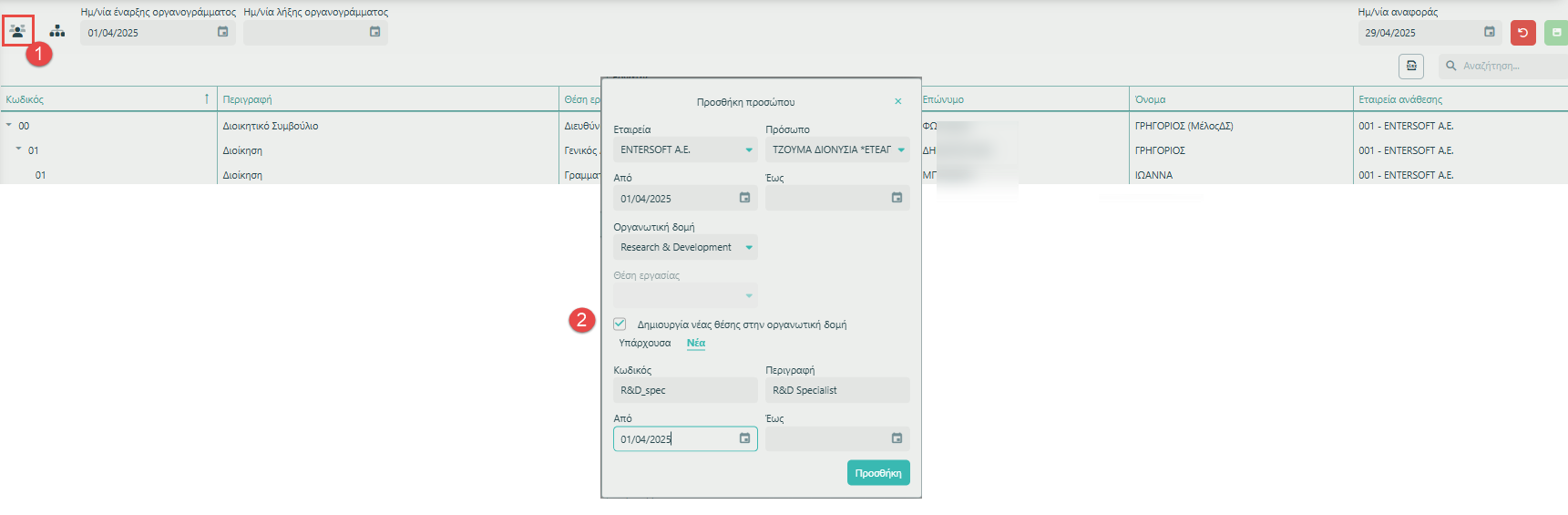
Προσθήκη οργανωτικής δομής
Πατώντας το κουμπί «Προσθήκη οργανωτικής δομής», εμφανίζεται το αντίστοιχο παράθυρο στο οποίο θα πρέπει να συμπληρώσετε τα εξής πεδία: Κωδικός, Περιγραφή, Επιβλέπον τμήμα, καθώς και τις ημερομηνίες Από και Έως.
Με τη συμπλήρωση του Επιβλέποντος τμήματος, εφόσον υπάρχει διαθέσιμη πληροφορία, η ανάλυση των οργανωτικών μονάδων συμπληρώνεται αυτόματα.
⚠️ Σημείωση: Οι οργανωτικές μονάδες χρησιμεύουν για την ομαδοποίηση διαφορετικών οργανωτικών δομών, ανεξάρτητα από την ιεραρχική τους σχέση στο οργανόγραμμα. Με άλλα λόγια, σας επιτρέπουν να δημιουργείτε θεματικές ή λειτουργικές ομάδες που συνεργάζονται με κοινό στόχο, χωρίς να συνδέονται απευθείας οργανωτικά.
Παράδειγμα: Αν η εταιρεία σας προσφέρει ένα συγκεκριμένο προϊόν και υπάρχουν διαφορετικές ομάδες που το υποστηρίζουν —π.χ. Εξυπηρέτηση Πελατών, Πωλήσεις και Ανάπτυξη— μπορείτε να δημιουργήσετε μία κοινή οργανωτική μονάδα με όνομα το προϊόν και να ομαδοποιήσετε όλα τα σχετικά τμήματα, ακόμα κι αν υπάγονται αλλού οργανογραμματικά.
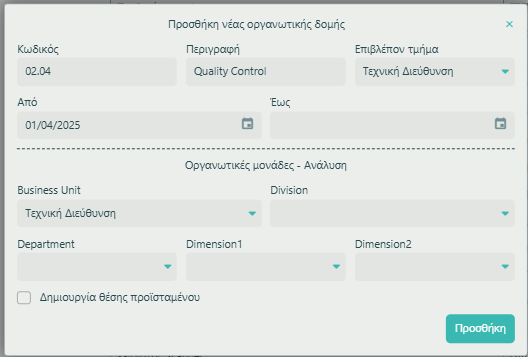
Ταυτόχρονα με την δημιουργία μιας νέας οργανωτικής δομής γίνεται και η δημιουργία θέσης προϊσταμένου στην δομή αυτή. Υπάρχει η δυνατότητα να χρησιμοποιήσετε μία θέση που υπάρχει ή να δημιουργήσετε μία νέα. Παράλληλα, εάν επιθυμείτε μπορείτε να κάνετε και την ανάθεση προσώπου από το ίδιο βήμα.
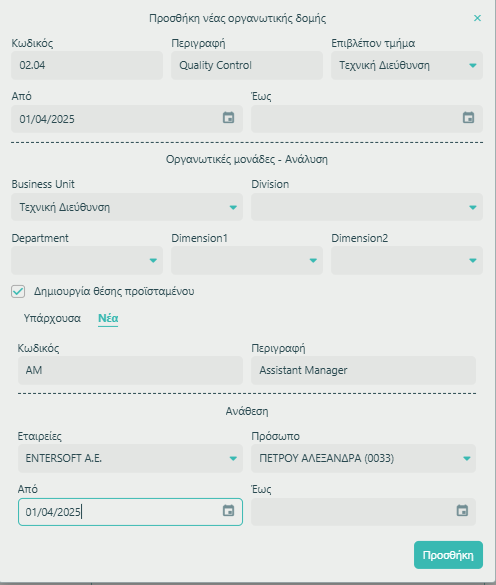
Επεξεργασία
Εκτός από την προσθήκη νέων εργαζομένων ή οργανωτικών δομών, παρέχεται και η δυνατότητα επεξεργασίας των υπαρχόντων στοιχείων απευθείας μέσα από το οργανόγραμμα.

Στην περίπτωση της θέσης εργασίας, η επεξεργασία σας δίνει τη δυνατότητα να ορίσετε ημερομηνία λήξης είτε για τη θέση (αν πρόκειται να καταργηθεί), είτε για την ανάθεση (σε περίπτωση αποχώρησης ή μετακίνησης του εργαζομένου).
Δεν επιτρέπεται η απευθείας τροποποίηση της ίδιας της θέσης ή της ανάθεσης, ώστε να διασφαλίζεται η ιστορικότητα των δεδομένων στο οργανόγραμμα.
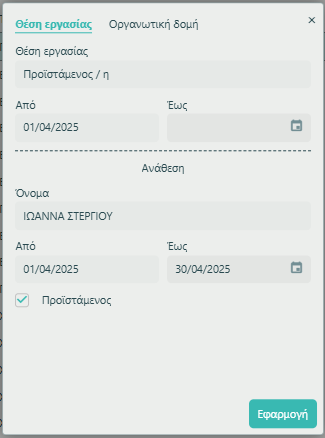
Επιπλέον, παρέχεται η δυνατότητα επεξεργασίας της οργανωτικής δομής μέσα από το οργανόγραμμα.
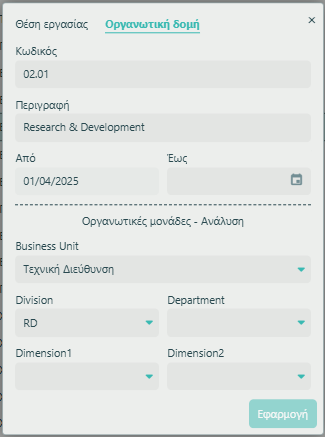
Εάν επιθυμείτε να διατηρηθεί η ιστορικότητα της αλλαγής, θα πρέπει να ορίσετε ημερομηνία λήξης (Έως) στην υφιστάμενη δομή και να δημιουργήσετε μια νέα εγγραφή με τα επικαιροποιημένα στοιχεία.
Σε περίπτωση που επιλέξετε να κάνετε απευθείας επεξεργασία, η αλλαγή θα ισχύσει αναδρομικά για ολόκληρη την περίοδο κατά την οποία ήταν ενεργή η δομή στο οργανόγραμμα.
Συγκεντρωτική εμφάνιση αλλαγών
Για να αποθηκευτούν οι αλλαγές, χρειάζεται να πατήσετε το κουμπί της αποθήκευσης. Τότε το σύστημα κάνει μια σύνοψη των αλλαγών που θα αποθηκευτούν ώστε να είστε να σίγουροι ότι δεν έχει ξεχαστεί κάτι.